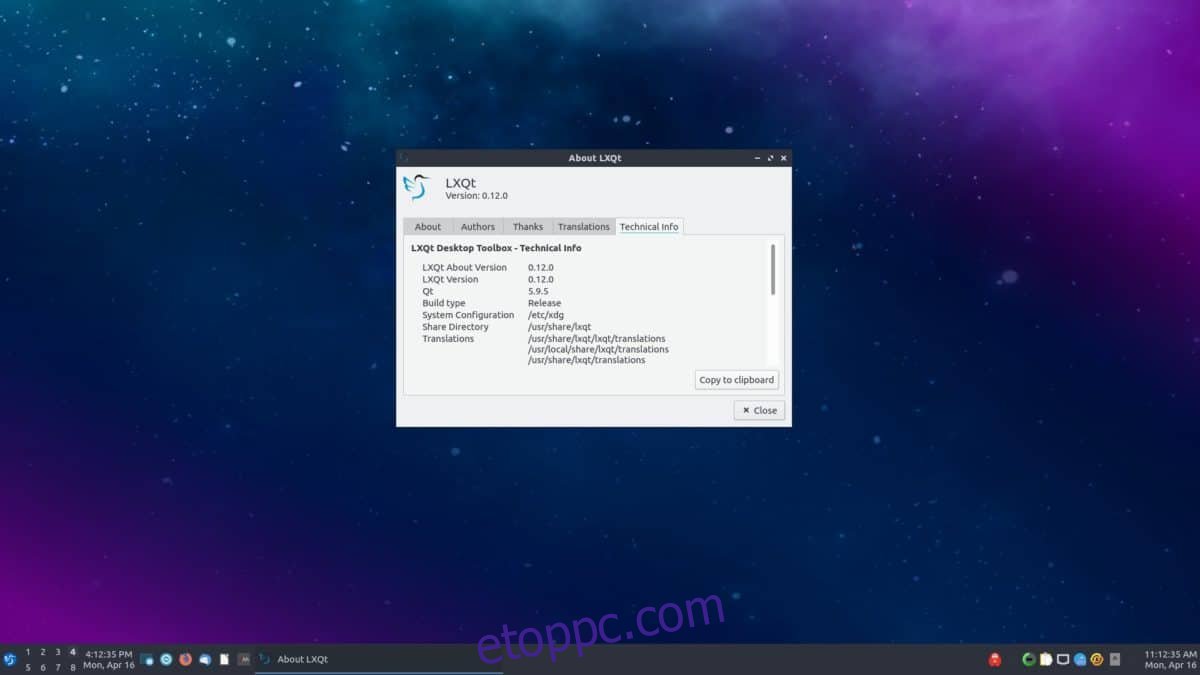Az LXQt egy könnyű, karcsú asztali környezet, amely nagyon kevés rendszererőforrást használ. Ha szeretné használni ezt az asztalt, kövesse ezt az útmutatót. Ebben leírjuk, hogyan lehet az LXQt-t működésre bírni az összes főbb Linux disztribúción.
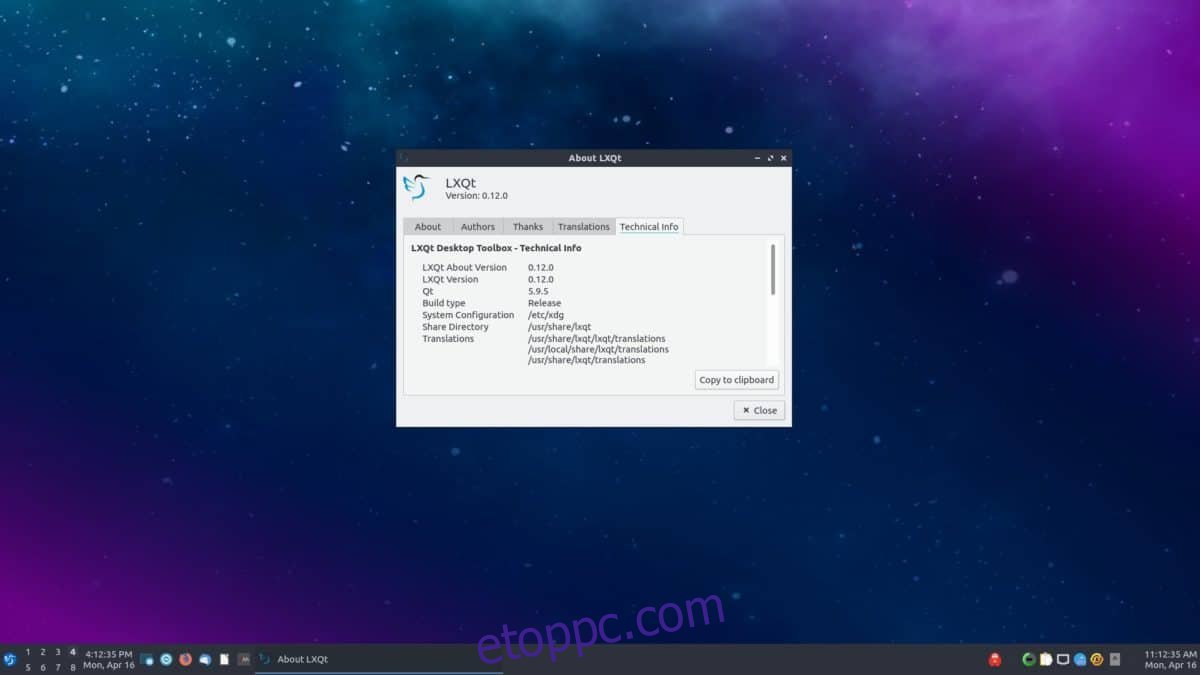
Tartalomjegyzék
Ubuntu telepítési útmutató
Ubuntun az LXQt asztali környezetet a Lubuntu segítségével szerezheti be, amely az Ubuntu egy íze, amely ezt használja. Ahhoz, hogy működjön, először meg kell nyitnia egy terminálablakot az asztalon. Ha meg szeretne nyitni egy terminált az asztalon, nyomja meg a Ctrl + Alt + T billentyűket a billentyűzeten, vagy keressen rá a „Terminal” kifejezésre.
Miután megnyílt a terminálablak, használja az apt install parancsot a „lubuntu-desktop” csomag megragadásához. Ez a csomag LXQt-t és különféle programokat, alkalmazásokat és egy bejelentkezési munkamenetet tartalmaz az asztal használatához.
sudo apt install lubuntu-desktop
A fenti jelszó megadása után a rendszer felkéri a jelszó megadására. Meg kell adnia egy jelszót, mivel a sudo parancs fut, és a sudo egy root parancs, amely rendszerszintű hozzáférést igényel. Adja meg jelszavát, és folytassa.
A jelszó megadása után az Ubuntu összegyűjti és telepíti az összes csomagot. Innentől kezdve nyomja meg az Y gombot a billentyűzeten, és az Ubuntu befejezi az LXQt telepítését.
Debian telepítési utasítások
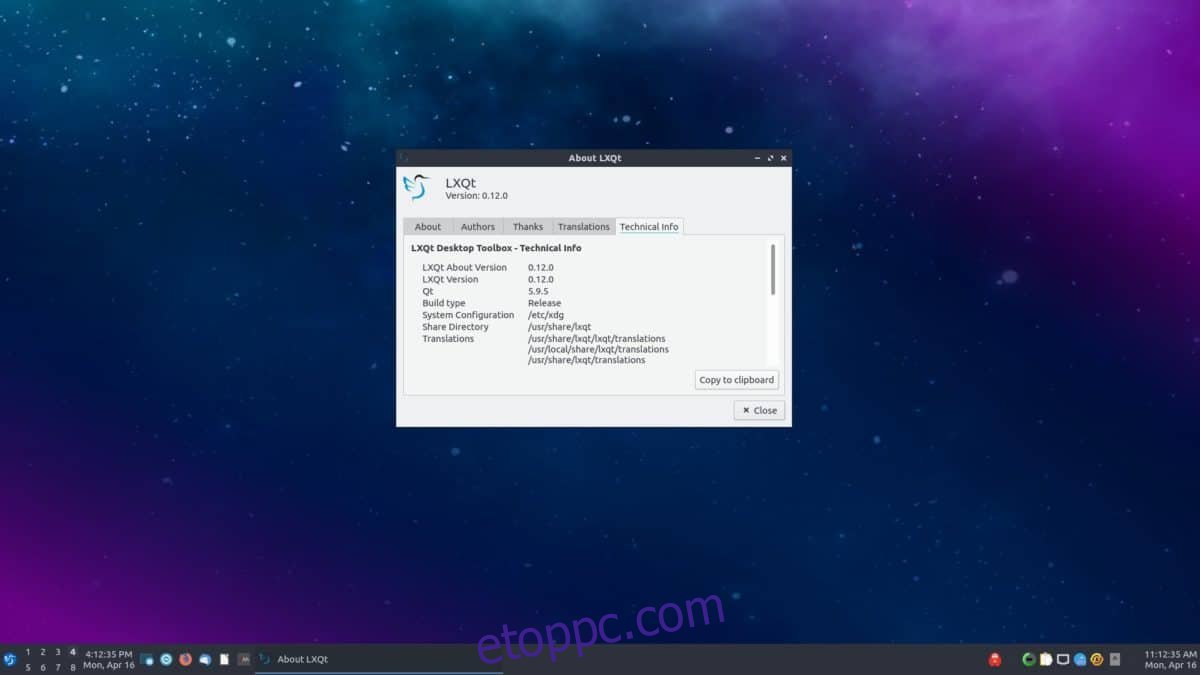
Az LXQt asztali környezet minden Debian Linux felhasználó számára elérhető a sok asztali választás egyikeként a hálózat beállítási folyamata során és a később telepíthető Debian szoftverforrásokban.
Az LXQt telepítésének elindításához a Debian rendszeren meg kell nyitnia egy terminálablakot. A terminálablak megnyitásához nyomja meg a Ctrl + Alt + T billentyűket a billentyűzeten, vagy keresse meg a „Terminal” kifejezést az alkalmazás menüjében.
Miután megnyílt a terminálablak, használja az apt install parancsot az „lxqt-core”, az „lxqt” vagy a „task-lxqt-desktop” csomag telepítéséhez. Mi a különbség a három csomag között? Nem sok.
Megjegyzés: a legjobb eredmény érdekében próbálja ki az „lxqt” csomagot.
sudo apt install lxqt
Vagy
sudo apt install lxqt-core
Vagy
sudo apt install task-lxqt-desktop
A fenti parancsok bármelyikének beírásakor a rendszer kéri, hogy adja meg jelszavát a terminál promptjában. A billentyűzet segítségével írja be felhasználói fiókja jelszavát.
A jelszó beírása után a Debian összegyűjti az összes függőséget az összes LXQt csomaggal együtt, és előkészíti őket a telepítésre. Ezen a ponton nyomja meg az Y billentyűt a billentyűzeten, és már használhatja az LXQt-t a Debianon.
Arch Linux telepítési útmutató
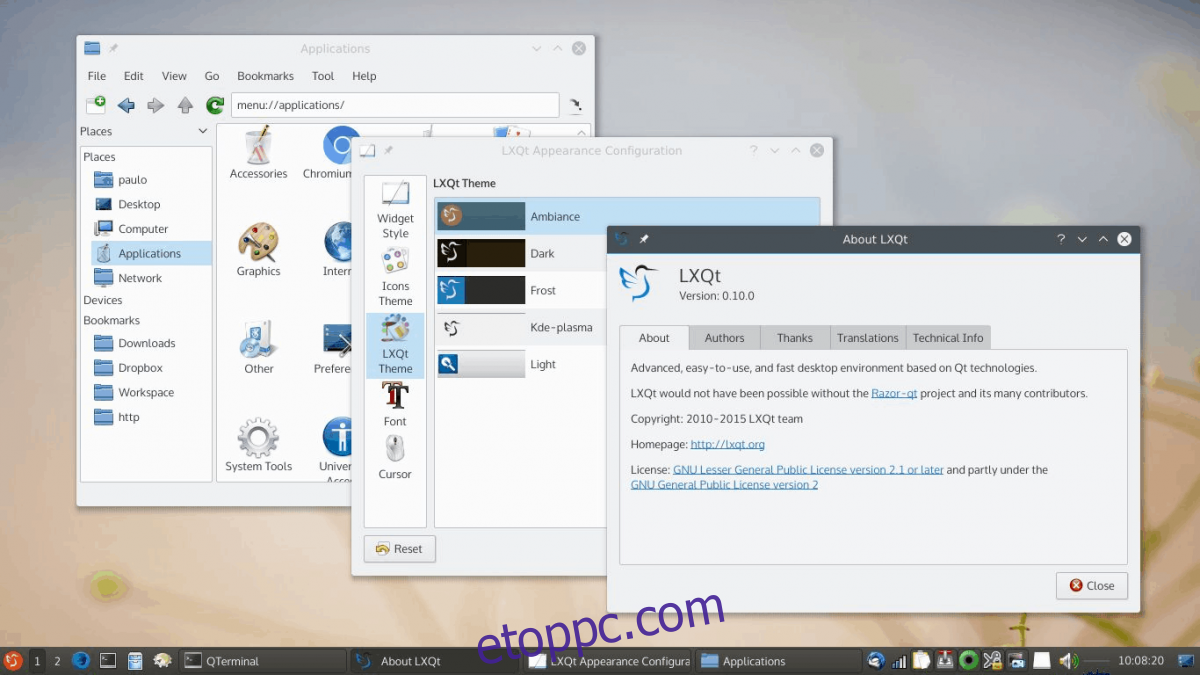
Az Arch Linuxhoz nem tartozik asztali környezet. Ehelyett a felhasználóktól elvárják, hogy a parancssoron keresztül teljesen a nulláról építsék fel az operációs rendszert, és válasszák ki saját asztalukat. Szerencsére az Arch támogatja az összes mainstream asztali környezetet, beleértve az LXQt-t is.
Az LXQt telepítésének elindításához az Arch Linux rendszeren, el kell indítania egy terminálablakot. Ehhez nyomja meg a Ctrl + Alt + T billentyűket a billentyűzeten, vagy keresse meg a „Terminal” kifejezést az alkalmazás menüjében.
Nyitott terminálablak mellett használja a Pacman -S parancsot az „lxqt” csomag telepítéséhez. Ez a csomag egy meta-csomag, és telepíteni fogja az Arch repo összes LXQt csomagját.
sudo pacman -S lxqt
A fenti parancs beírásakor meg kell adnia jelszavát. A billentyűzet segítségével írja be felhasználói fiókja jelszavát. Ezután nyomja meg az Enter billentyűt a folytatáshoz.
Az Enter megnyomása után a „21 tag van az lxqt csoportban” üzenet jelenik meg. Alapértelmezés szerint ezek a csomagok mindegyike ki van választva. A választás megerősítéséhez nyomja meg az Enter billentyűt a folytatáshoz.
Az Enter megnyomásával a megerősítéshez az Arch megkezdi az LXQt letöltését és telepítését az Arch Linux PC-re.
Fedora Linux telepítési útmutató
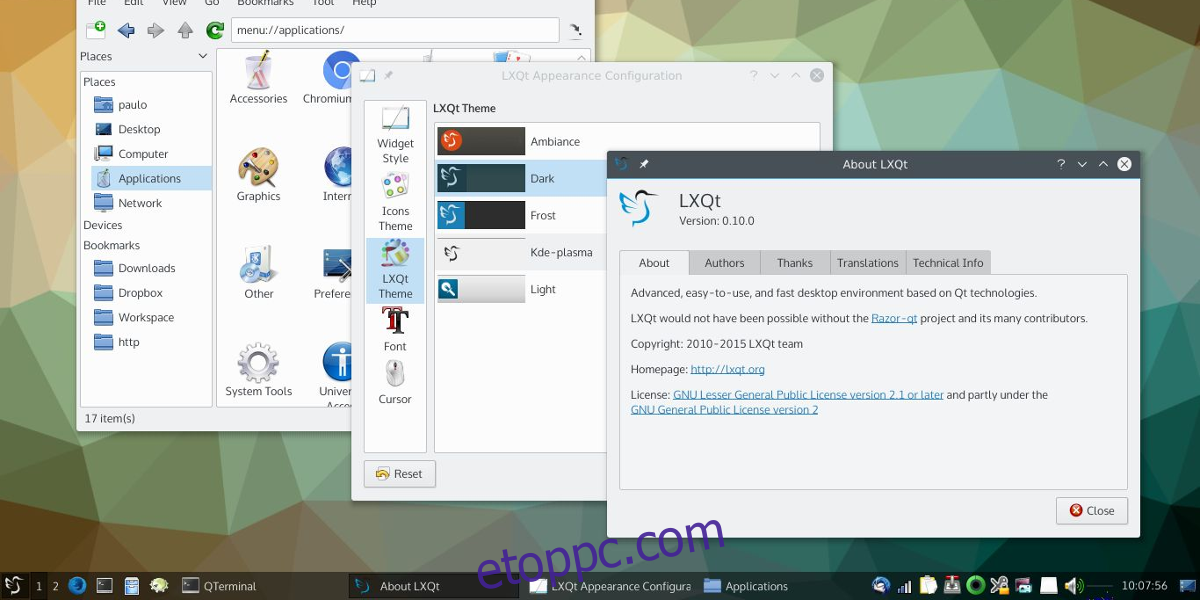
Az LXQt-t szeretné használni a Fedorán? Szerencséd van; Az LXQt egyike azon számos asztali környezetnek, amelyeket a Fedora szoftvertárak tartalmaznak. A telepítés elindításához nyisson meg egy terminálablakot a Ctrl + Alt + T billentyűkombináció megnyomásával, vagy keresse meg a „Terminal” kifejezést az alkalmazás menüjében.
Miután megnyílt a terminálablak, használja az alábbi dnf install parancsot az LXQt csomagcsoport telepítéséhez. Ez a csoport biztosítja az asztalhoz kapcsolódó összes csomagot anélkül, hogy a felhasználónak meg kellene adnia azt.
sudo dnf install @lxqt
A fenti parancs beírásakor meg kell adnia jelszavát. A billentyűzet segítségével írja be a felhasználói fiók jelszavát, majd nyomja meg az Enter billentyűt. Innentől a Fedora összegyűjti az összes LXQt csomagot, és előkészíti a telepítésre.
Miután a Fedora elkészítette a csomagokat, nyomja meg az Y gombot a billentyűzeten az LXQt telepítésének elindításához a Fedorán.
OpenSUSE Linux utasítások
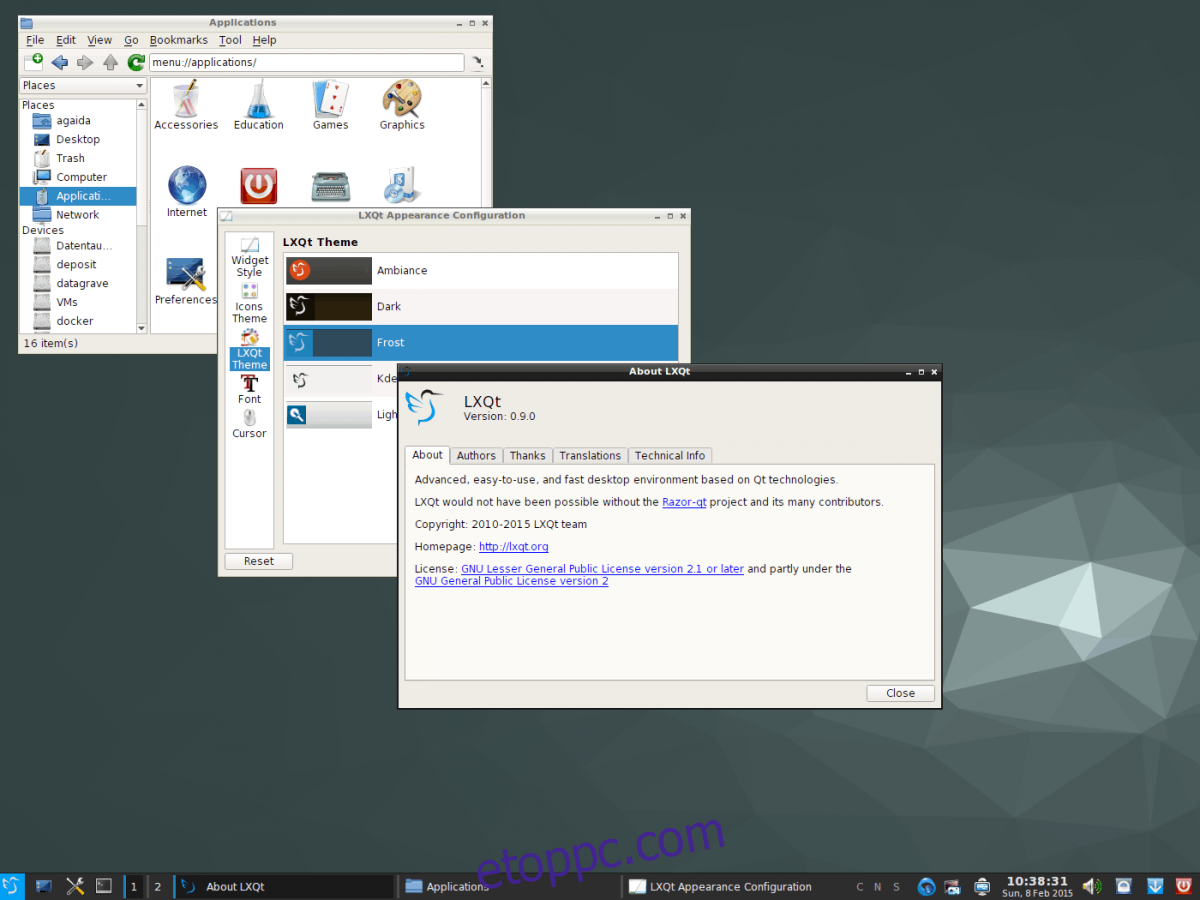
Ha OpenSUSE Linuxot használ, és meg akarja szerezni az LXQt-t, telepítenie kell mintaként. A minta hasonló más disztribúciók csomagcsoportjaihoz. A telepítés elindításához nyisson meg egy terminálablakot a Ctrl + Alt + T billentyűkombináció megnyomásával, vagy keresse meg a „Terminal” kifejezést az alkalmazás menüjében.
Ha a terminálablak nyitva van, használja az alábbi zypper install parancsot az LXQt beállításához a mintán keresztül. Ne feledje, hogy egy mintának sok csomagot kell telepítenie, így ez eltarthat néhány percig.
sudo zypper in -t pattern lxqt
A fenti parancs beírása után meg kell adnia jelszavát. A billentyűzet segítségével adja meg felhasználói fiókja jelszavát. Ezt követően engedélyezze az OpenSUSE-nak, hogy összegyűjtse az összes LXQt-csomagot a telepítéshez.
Miután az OpenSUSE készen áll az LXQt telepítésére, nyomja meg az Y gombot a billentyűzeten az összes szükséges telepítéséhez. Ha kész, az OpenSUSE beállítja az LXQt-t.